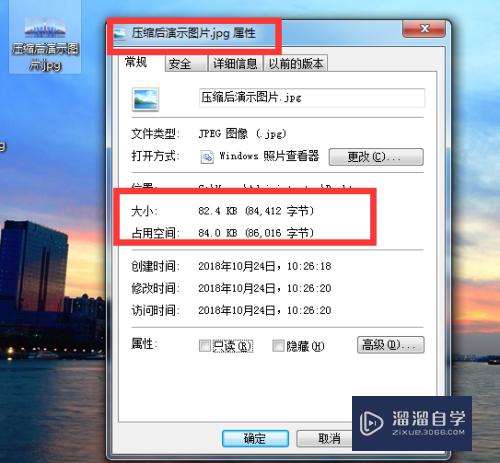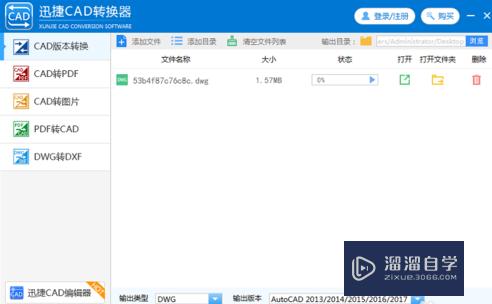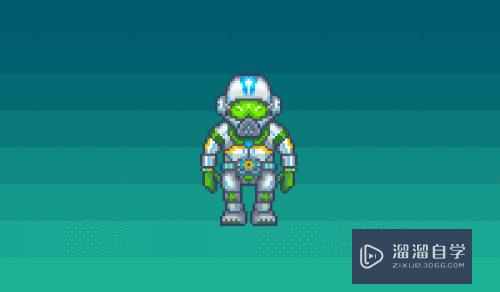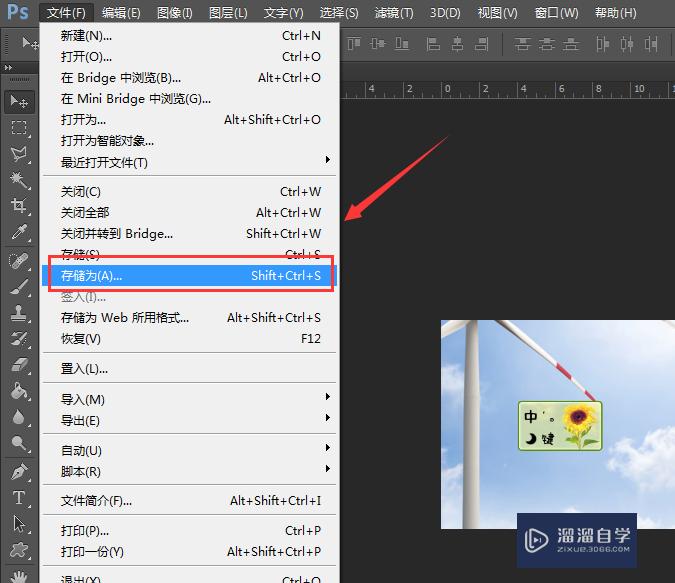如何运用PS去除照片中的红眼(如何运用ps去除照片中的红眼特效)优质
我们在拍照的时候可能会遇到将眼睛拍成红眼的情况。而我们就可以用PS将眼睛的颜色改回来。下面小渲就来给大家实例演示下操作步骤。希望能帮助到大家。
云渲染农场还有超多“PS”视频课程。欢迎大家点击查看
工具/软件
硬件型号:小新Air14
系统版本:Windows7
所需软件:PS CS6
方法/步骤
第1步
首先。我们将含红眼的图片导入PS中。找到红眼的位置
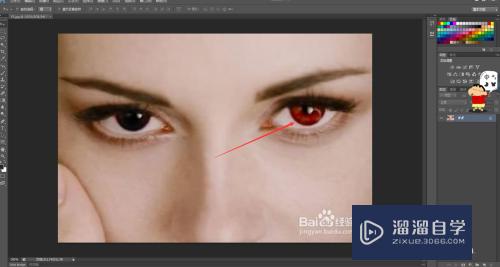
第2步
接着在PS左侧的工具栏中找到污点修复画笔工具
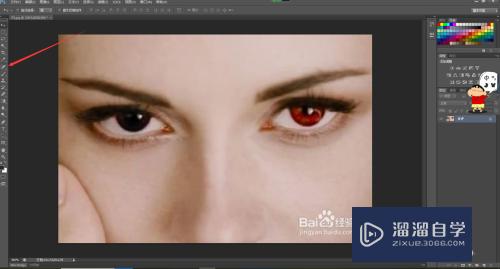
第3步
之后。点击鼠标右键将污点修复画笔工具切换为红眼工具
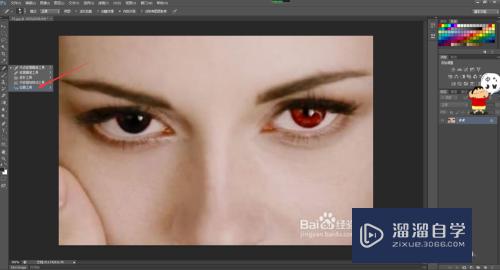
第4步
最后。用红眼工具在红眼部分按住鼠标左键进行框选。然后松开
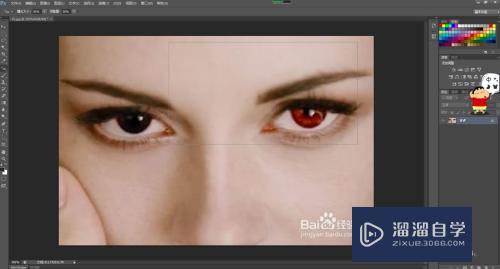
第5步
如果一次修复的不理想就多次使用。这样。一张图片就修复好了。希望这个方法能够帮助到大家。
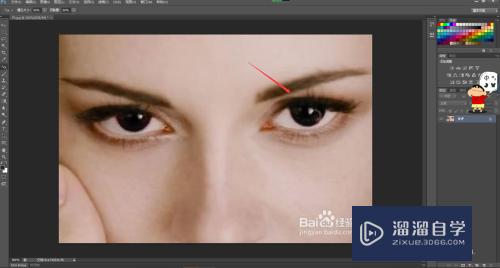
以上关于“如何运用PS去除照片中的红眼(如何运用ps去除照片中的红眼特效)”的内容小渲今天就介绍到这里。希望这篇文章能够帮助到小伙伴们解决问题。如果觉得教程不详细的话。可以在本站搜索相关的教程学习哦!
更多精选教程文章推荐
以上是由资深渲染大师 小渲 整理编辑的,如果觉得对你有帮助,可以收藏或分享给身边的人
本文标题:如何运用PS去除照片中的红眼(如何运用ps去除照片中的红眼特效)
本文地址:http://www.hszkedu.com/69300.html ,转载请注明来源:云渲染教程网
友情提示:本站内容均为网友发布,并不代表本站立场,如果本站的信息无意侵犯了您的版权,请联系我们及时处理,分享目的仅供大家学习与参考,不代表云渲染农场的立场!
本文地址:http://www.hszkedu.com/69300.html ,转载请注明来源:云渲染教程网
友情提示:本站内容均为网友发布,并不代表本站立场,如果本站的信息无意侵犯了您的版权,请联系我们及时处理,分享目的仅供大家学习与参考,不代表云渲染农场的立场!